Devises étrangères¶
Avec Odoo, vous pouvez utiliser des listes de prix pour gérer les prix dans un certain nombre de devises étrangères. Plus précisément, Odoo a la capacité de travailler avec 167 devises.
Note
Pour pouvoir utiliser plusieurs devises dans Odoo Ventes, l’application Comptabilité doit être installée.
Paramètres¶
Une fois que l’application Comptabilité a été mise à jour, les devises étrangères peuvent être ajoutées à la base de données, Allez à l’application , faites défiler jusqu’à la section Devises et trouvez le paramètre Devise principale.
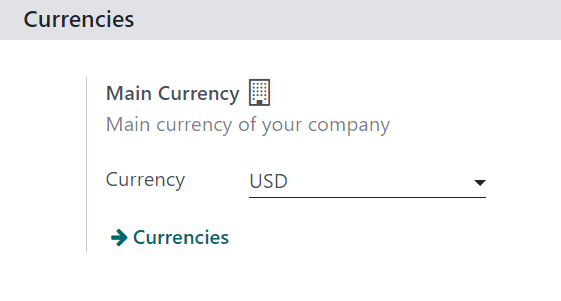
Odoo définit automatiquement la devise principale comme la devise du pays dans lequel l’entreprise est basée.
Pour changer la devise principale de l’entreprise, cliquez sur le menu déroulant dans le champ Devise, sélectionnez la devise souhaitée et assurez-vous d”Enregistrer les changements.
Astuce
Pour s’assurer que les taux de change sont automatiquement mis à jour, activez la fonctionnalité Taux de change automatiques sur la page des paramètres de Comptabilité ().
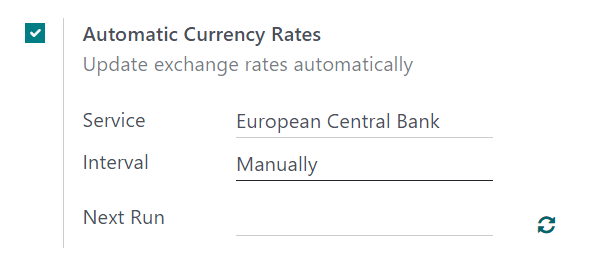
Cochez la case à côté de la fonctionnalité ;guilabel:Taux de change automatiques, choisissez une banque désignée pour obtenir les taux de change ans le menu déroulant Service et sélectionnez un Intervalle de temps pour que les mises à jour aient lieu. Déterminez ensuite la date de la Prochaine exécution.
Pour mettre à jour instantanément les taux de change, cliquez sur l’icône 🔁 (flèches circulaires), située à droite du champ Prochaine exécution.
Lorsque toutes les configurations sont terminées, assurez-vous d”enregistrer tous les changements.
Note
Tous les modes de paiement doivent être libellés dans la même devise que le journal des ventes ou dans la devise de l’entreprise, si celle-ci n’est pas définie. Si ce n’est pas le cas, un message d”Erreur de validation s’affiche.
Afficher, modifier et ajouter des devises¶
Pour afficher, modifier et ajouter des devises à la base de données et les rendre disponibles dans les listes de prix et dans le menu déroulant Devise principale, cliquez sur le lien Devises, situé sous le champ Devise de la page .
Lorsque vous cliquez sur le lien Devises, une page séparée Devises s’affiche.
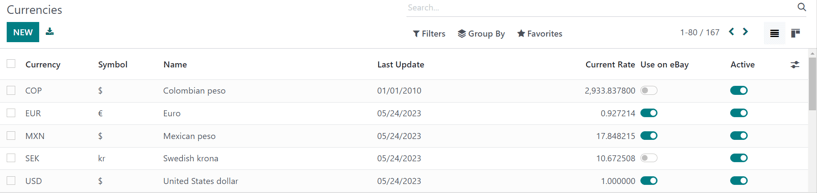
Sur cette page, Odoo fournit une liste principale de 167 devises. Chaque ligne indique la Devise, le Symbole, le Nom, la date de la Dernière mise à jour et le Taux actuel (par rapport à la devise par défaut du pays dans lequel l’entreprise est basée).
À l’extrême droite, il y a deux colonnes qui peuvent être activées ou désactivées :
Utiliser sur eBay : cette devise peut être utilisée avec le compte eBay connecté (si applicable).
Actif : cette devise est activée, ce qui signifie qu’elle peut être ajoutée à une liste de prix ou utilisée en tant que devise principale de l’entreprise, si vous le souhaitez (via l’application ).
Note
Par défaut, toutes les options de devises actives se trouvent en haut de la liste.
Astuce
Il est recommandé de créer au moins une liste de prix par devise active. Consultez la page Listes de prix, remises et formules pour en savoir plus sur la configuration des listes de prix.
Pour activer ou désactiver les options, cliquez sur le bouton à bascule dans la ligne de la colonne correspondante. Lorsque l’option est activée, le bouton est vert ; lorsqu’elle est désactivée, le bouton est gris.
Formulaire détaillé de la devise¶
Pour modifier une devise sur la page Devises, cliquez sur la devise souhaitée pour afficher le formulaire détaillé de cette devise en particulier et faites les changements nécessaires.
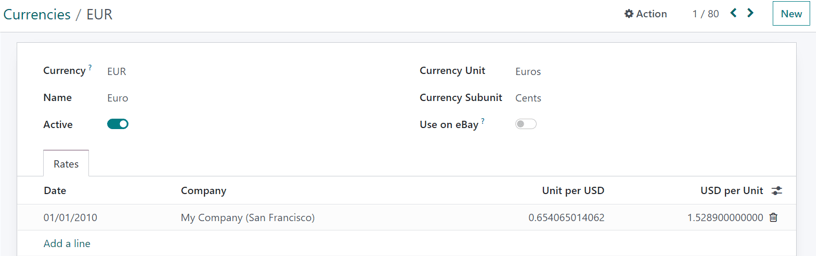
Sur le formulaire détaillé de la devise, le code de la devise pertinente apparaît dans le champ Devise. En dessous, le nom de la devise se trouve dans le champ Nom.
Ensuite, vous pouvez basculer la disponibilité de la devise avec le bouton Actif : le bouton vert indique que la devise est activée et le bouton gris indique qu’elle est désactivée.
Sur la droite du formulaire détaillé de la devise, vous trouverez l”Unité monétaire (par ex. Dollars) et la Sous-unité montaire (par ex. Cents).
Si la devise est destinée à être utilisée sur eBay, activez l’option Utiliser sur eBay.
Ensuite, dans l’onglet Taux, vous pouvez visualiser, ajouter ou supprimer les différents taux de conversion. Chaque ligne affiche la Date de ce taux spécifique, la Société à laquelle il est lié, suivie de l”Unité par… et …par Unité.
Note
Le … dans les deux dernières colonnes
Pour ajouter un nouveau taux, cliquez sur Ajouter une ligne dans l’onglet Taux et complétez les informations nécessaires dans les colonnes susmentionnées.
Formulaire détaillé de la devise principale¶
Si la devise sélectionnée est la devise principale de l’entreprise, une bannière bleue apparaît en haut du formulaire détaillé de la devise avec le message : Il s’agit de la devise de votre entreprise..
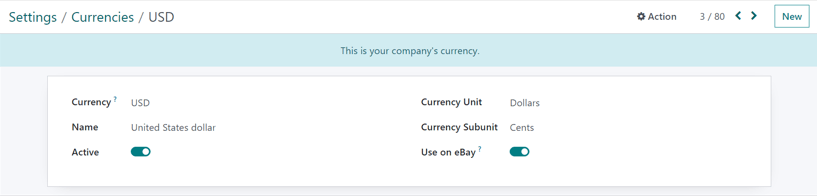
Tous les champs sont les mêmes qu’un formulaire détaillé d’une devise typique, mais il n’y aura pas d’onglet Taux parce que tous les autres taux de change sont basés sur la devise principale de l’entreprise.
Créer une nouvelle devise¶
Si une devise souhaitée ne figure pas sur la page Devises, cliquez sur le bouton Nouveau pour ouvrir un formulaire de modèle de devis vierge.
Astuce
Le même bouton Nouveau se situe dans le coin supérieur droit de n’importe quel formulaire détaillé des devises.
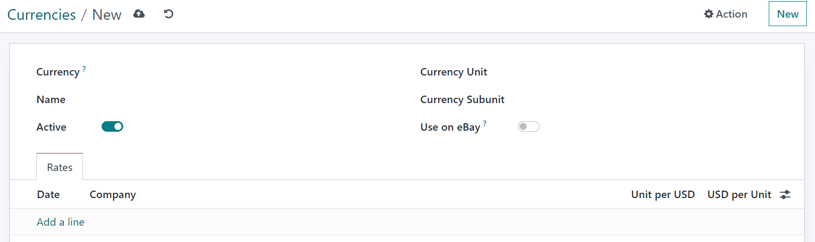
Sur le formulaire détaillé de devise vierge, saisissez le code de la devise souhaitée dans le champ Devise. En dessous, saisissez le nom de la devise dans le champ Nom.
Ensuite, faites basculer la disponibilité de la devise avec le bouton ACtif.
Sur la droite du formulaire détaillé de la devise, saisissez l”Unité monétaire appropriée (par ex. Dollars) et la Sous-unité monétaire appropriée (par ex. Cents).
Si la devise est destinée à être utilisée sur eBay, activez l’option Utiliser sur eBay.
Ensuite, dans l’onglet Taux, ajoutez un nouveau taux en cliquant sur Ajouter une ligne. Ensuite, confirmez et modifiez les champs Date, Société, Unité par…, et …par Unité pour vous assurer que toutes les informations remplies automatiquement sont exactes.
Note
Le … dans les deux dernières colonnes
Listes de prix spécifiques aux devises¶
Il est recommandé de créer au moins une liste de prix par devise active dans la base de données. Pour créer (ou assigner) une liste de prix à une devise spécifique, allez à l’application .
Sur la page Listes de prix, sélectionnez une liste de prix existante à modifier ou cliquez sur Nouveau pour créer une nouvelle liste de prix.
Sur le formulaire détaillé de la liste de prix, pour une liste de prix existante ou nouvelle, modifiez le champ Devise comme vous le souhaitez.
Pour plus d'infos
Consultez la page Listes de prix, remises et formules pour en savoir plus sur la configuration des listes de prix.
Auto-conversion à partir du prix public¶
Il convient de noter que le prix public affiché sur les produits est directement lié à la devise principale de l’entreprise, qui est configurée en allant à l’application .
Le prix de vente est automatiquement mis à jour si la liste de prix est remplacée par une autre liste de prix dont la devise est différente de la devise principale de l’entreprise. Le changement de prix est directement lié au taux de conversion mis à jour pour cette devise.
Fixer les prix des produits¶
Pour définir les prix des produits afin d’éviter toute modification des taux de change, allez à l’application .
Sur la page Produits, sélectionnez le produit que vous voulez modifier. Ou créez un nouveau produit en cliquant sur le bouton Nouveau.
Ensuite, sur le formulaire détaillé du produit, cliquez sur le bouton intelligent Prix supplémentaires, situé dans le coin supérieur gauche. Cette opération fait apparaître une page séparée Règles de prix, spécifique à ce produit particulier.

Cliquez sur Nouveau et sélectionnez la liste de prix souhaité dans le menu déroulant dans la colonne Liste de prix.
Le champ Appliqué à est rempli automatiquement avec le produit, alors saisissez les chiffres souhaités dans les champs Quantité min. et Prix.
Note
Le chiffre dans le champ Quantité min. signifie que le Prix défini ne sera appliqué que si cette quantité de produit est achetée.
Si nécessaire, configurez une Date de début et une Date de fin pour les prix définis. En laissant ces colonnes vides, le prix fixé restera valable, quelle que soit la date de vente.
Si vous travaillez dans un environnement multi-sociétés, indiquez dans le champ Société à quelle société cette règle de prix doit s’appliquer. En laissant le champ vide, la règle de prix s’applique à toutes les entreprises de la base de données.
Une fois ces configurations terminées, quelles que soient les modifications/mises à jour de la conversion, chaque fois que ces listes de prix sont appliquées à un client essayant d’acheter ce produit spécifique, ces prix prédéterminés s’affichent.
Pour plus d'infos